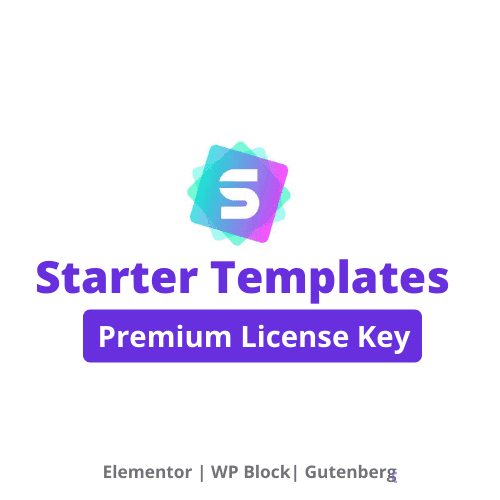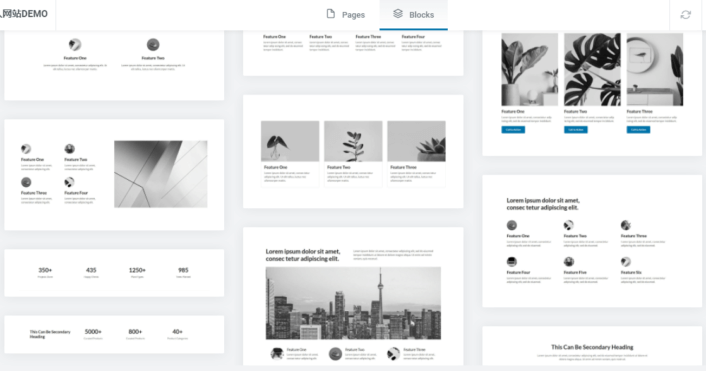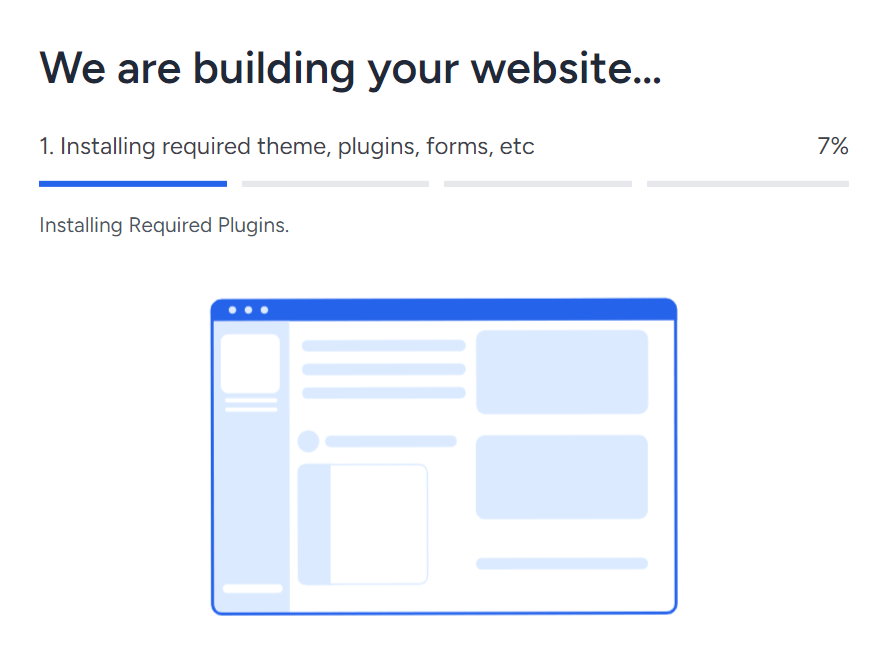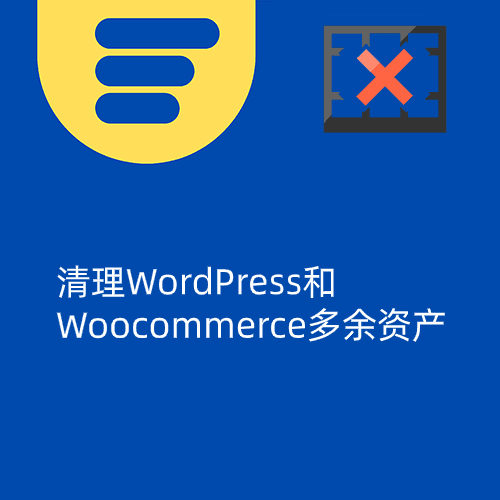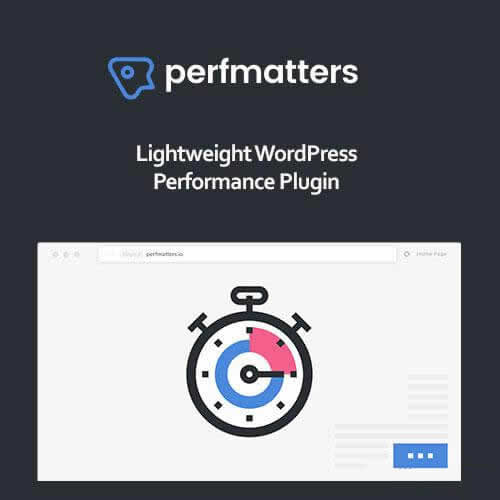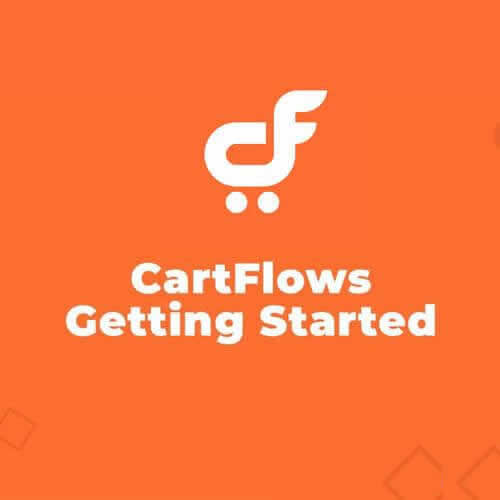整站模板導入只能和Astra主題(免費、付費皆可)一起使用,其它主題無法導入整站模板。版塊模板可和其它主題一起使用,在Elementor之類構建器內在線導入。購買本站Astra Pro主題key免費贈送一份此插件。
購買一份只能激活一個域名網站,域名不變激活掉了免費重新激活(不主動解除激活之類就不會掉)。更換域名需要重新購買才能激活。
出售的是正版Premium Starter Templates插件激活服務,29塊錢(只激活一個網站),永久后臺更新。因為是輸入key激活,避免key泄露需要登陸你網站激活。安裝免費Temporary Login Without Password 插件可以生成臨時登錄鏈接,不需要提供密碼即可登錄安裝。
Premium Starter Templates是Astra團隊制作的模板插件,可以一鍵在線導入250+精美整站模板(下圖)。
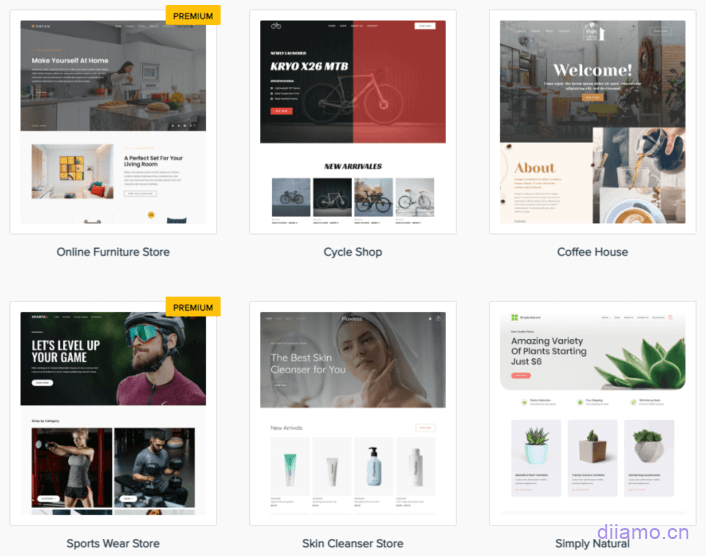
可和Elementor,Beaver Builder,Brizy,Gutenberg頁面構建器一起使用。在編輯器里面直接導入100+頁面模板,200+預設版塊模板(下圖)。點擊詳細了解Premium Starter Templates功能細節。
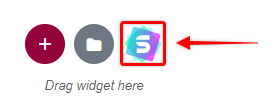
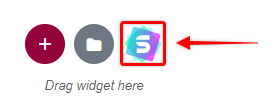
下圖是一個客戶網站使用GTmetrix測速截圖,安裝了Premium Starter Templates的Elementor 模板,只開了CDN。還沒全面優化速度的情況下已經超快。0.3秒開始顯示首屏內容,1.1秒加載完整個首頁。如果再禁用一些不必要資源,生成關鍵CSS,壓縮下圖片之類可以把加載速度優化到0.7秒左右。
下圖測速網站使用Astra Pro + Starter Templates 模板(Elementor)+ Elementor Pro搭建,速度超快!
電腦端谷歌測速↓
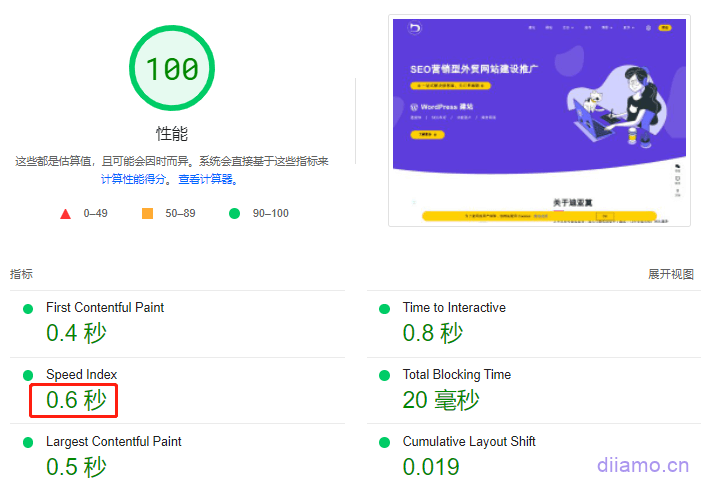
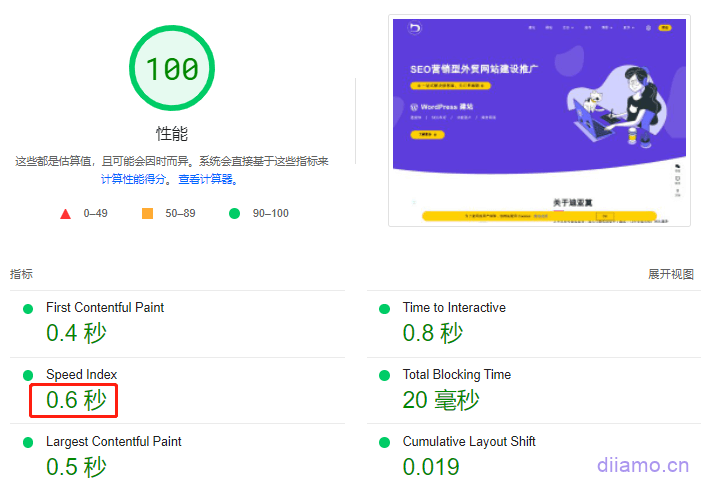
手機端谷歌測速↓
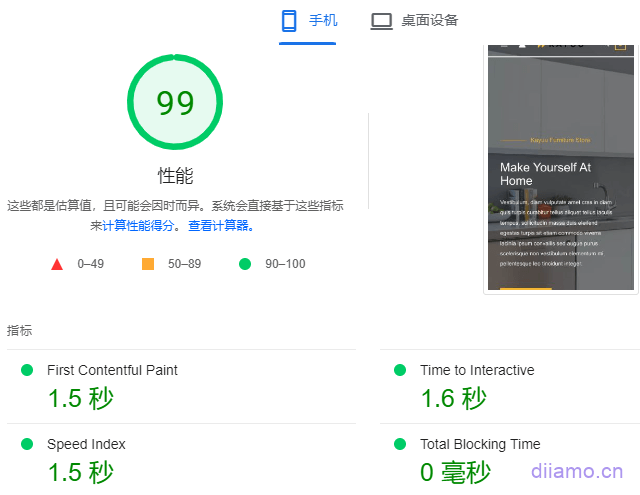
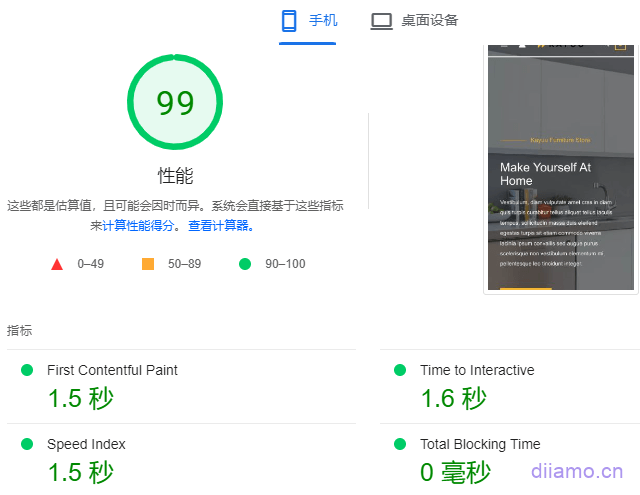
Premium Starter Templates購買條款
虛擬產品具有可復制性,一經售出概不退款,具體請查看服務條款。請先登錄后再購買,購買后把付款截圖發給微信客服安裝或者獲取激活key。
Key安裝/ 啟用方法
點擊下載插件安裝包,上傳安裝后輸入key激活。安裝后請先更新插件再導入模板!如果沒提示更新版本,禁用插件再啟用然后刷新后臺。
安裝插件方法1:上傳安裝
在網站后臺左側菜單欄目找到并且點擊“插件”>“安裝插件”,然后點擊左上角的“上傳插件”,上傳下載好的zip安裝包點擊“立即安裝”,安裝好后點擊“啟用插件”完成安裝。


安裝插件方法2:FTP安裝
解壓插件壓縮包,將解壓獲得的文件夾上傳至plugins目錄(xxx.com/wp-content/plugins)。
在網站后臺左側菜單欄目找到并且點擊“插件”>“已安裝插件”,在插件列表中找到該插件,點擊“啟用”。


Premium Starter Templates導入模板教程
導入模板前先點擊下圖“更新”,更新一下本插件。
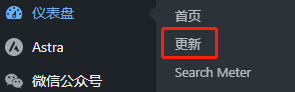
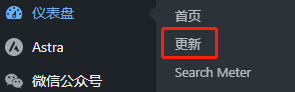
如果選擇導入Elementor模板,先按此教程設置一下Elementor。
開始導入模板:點擊下圖的“Starter Templates”進入模板導入頁面。
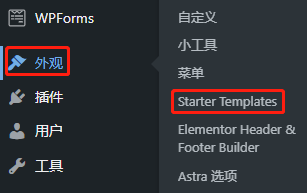
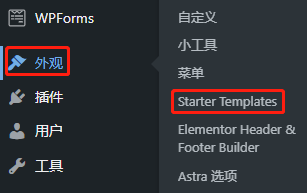
點擊“Build with Templates→”導入整站模板。
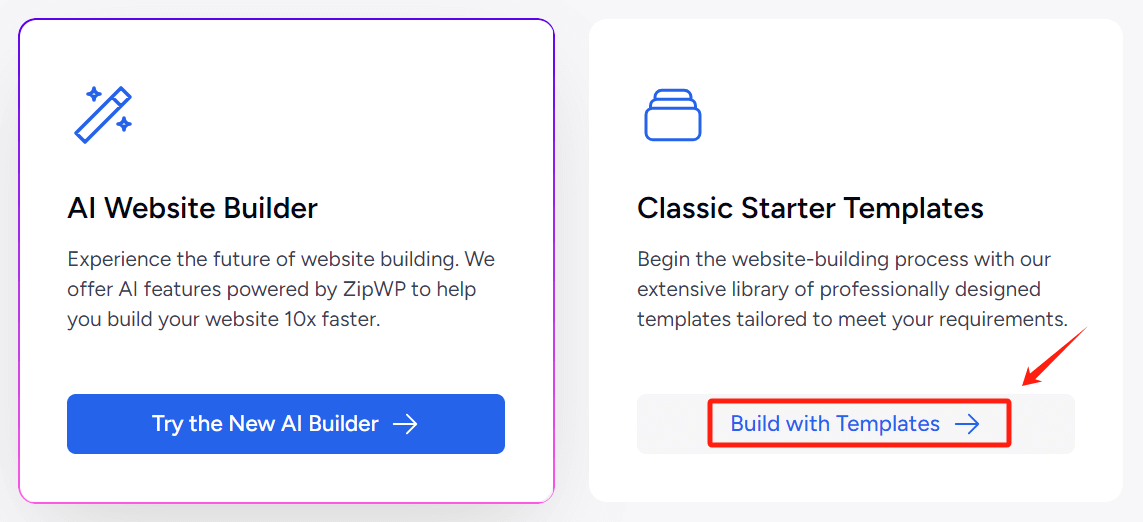
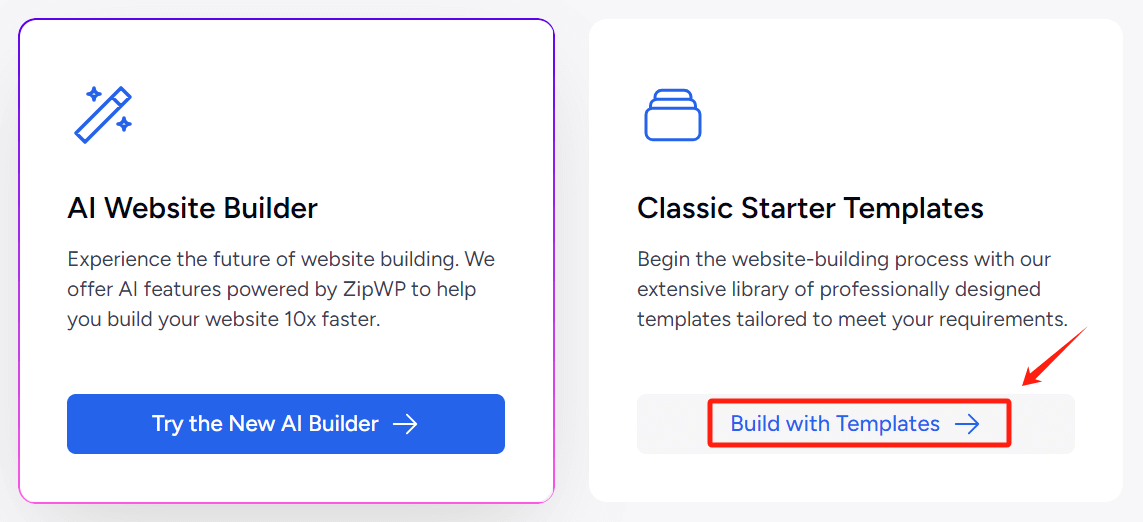
1- 先點擊下圖按鈕↓同步模板,加載顯示最新模板。
![]()
![]()
2- 然后右上角先選擇要導入的模板類型,有Elementor模板,谷騰堡模板和Beaver Builder。如果要用Elementor建站就選Elementor。


3- 選擇要導入的模板,可以輸入模板的LOGO名字搜索模板。找到心儀的模板后直接點擊模板進入模板導入界面。
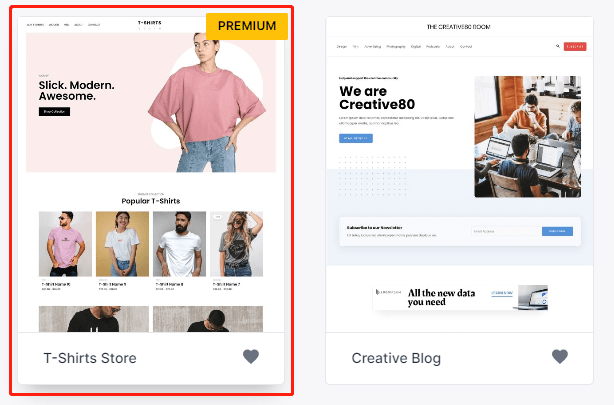
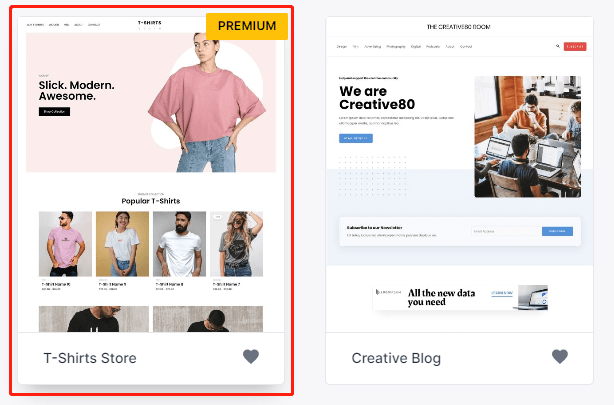
下圖是上傳LOGO、選擇網站字體和配色,建議保持默認,導入模板后根據效果再修改。直接單擊“Continue >”進入下一步。
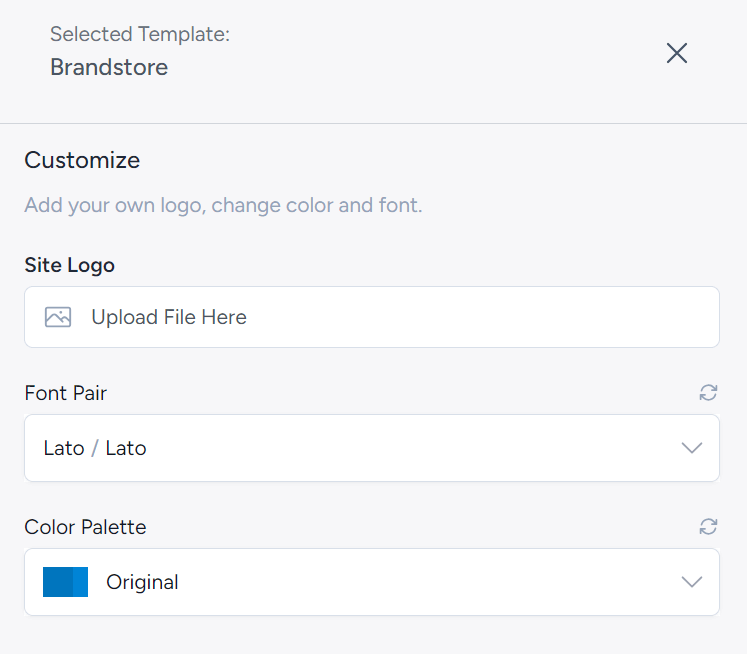
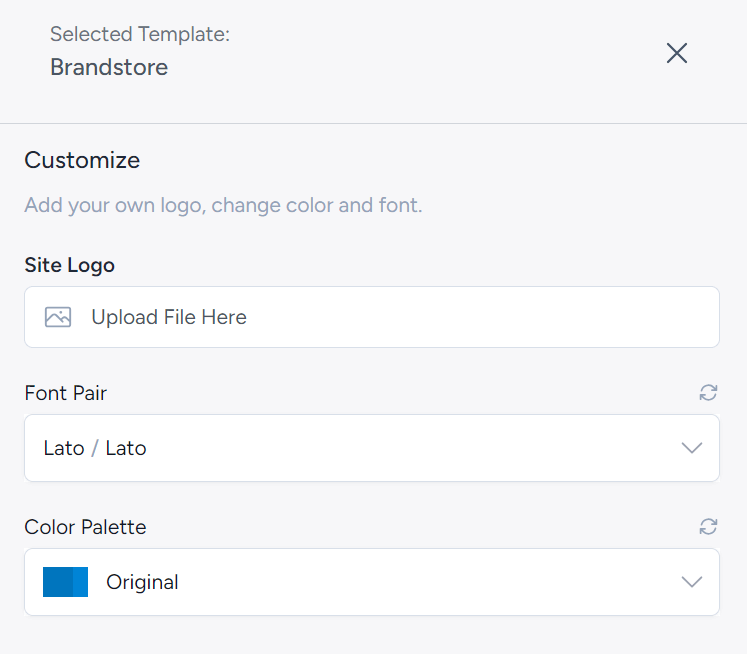
點“Skip & Continue →”
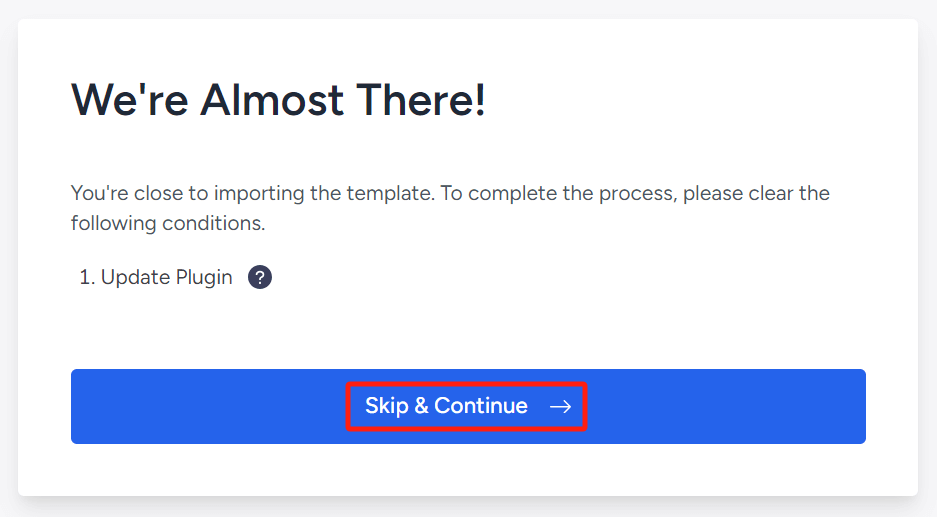
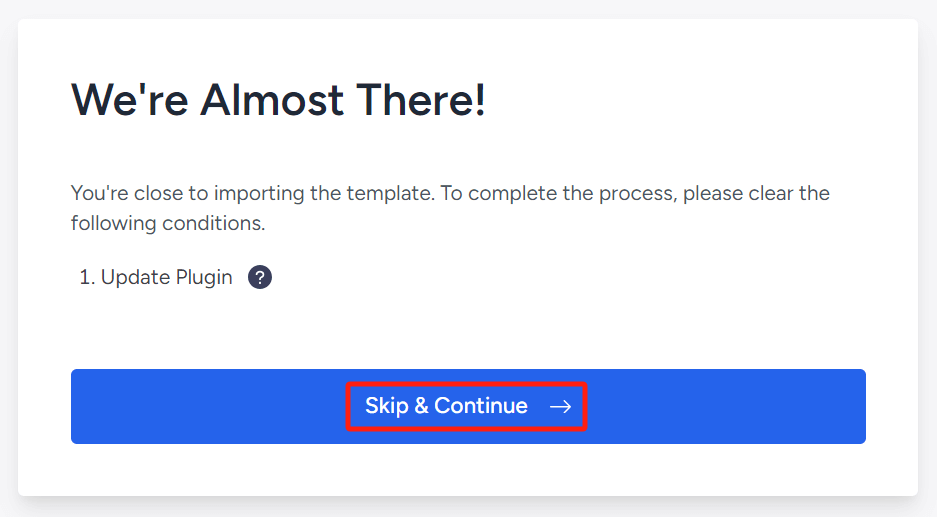
按下圖打鉤,名字之類不要填寫,如果填寫以后會收到廣告郵件。
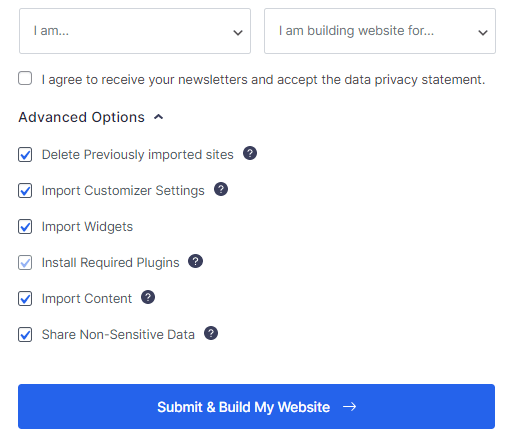
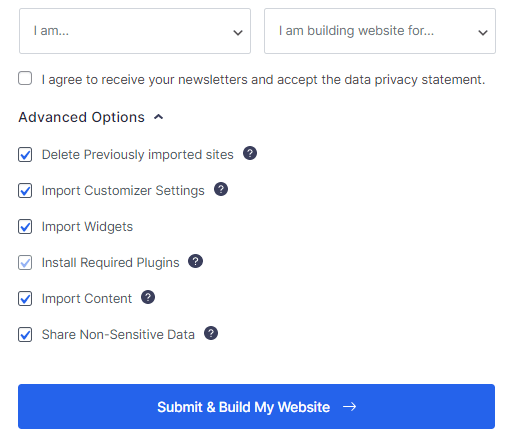
導入中↓
導入完成,點擊“View Your Website →”進入前臺查看效果。
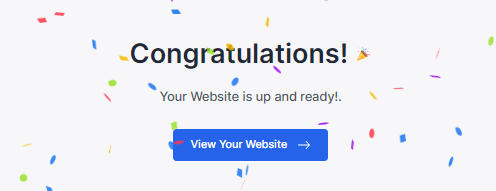
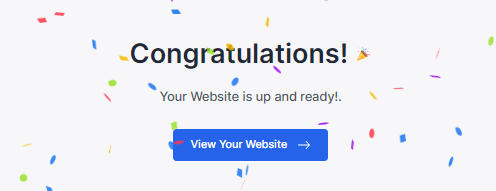
點擊右上角的箭頭返回網站后臺。
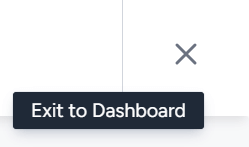
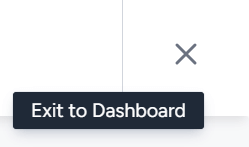
至此模板導入完成,如果要更換模板按上面教程操作一遍就行。導入模板會跟著安裝Wp Forms之類插件,不喜歡的話卸載掉就行。模板導入完可以選擇卸載Premium Starter Templates插件,不影響已導入模板使用。
Premium Starter Templates常見問題和解決方法
導入模板前請確認把插件更新到最新版本。
在線更新失敗
如果更新失敗提示下圖內容,是網絡之類問題。清理網站緩存后刷新頁面,再次更新即可,或者換個時間段再試。
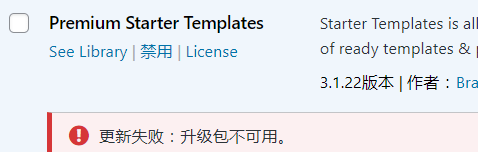
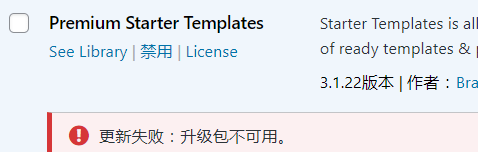
導入模板后有些模板圖片不顯示
有些模板(例如Premium鞋子商店模板)使用的是第三方圖片(沒有獲得授權),不能使用。所以導入模板時有些圖片會導入失敗不顯示,這是正常現象。有些模板(例如家具商店模板)圖片可以全部導入。
導入模板失敗提示“The XML URL for the site content is empty.”
插件沖突導致,除了Elementor和Woocommerce之外把所有插件禁用,然后按下面圖片設置一下Elementor,再重新導入模板順利導入。
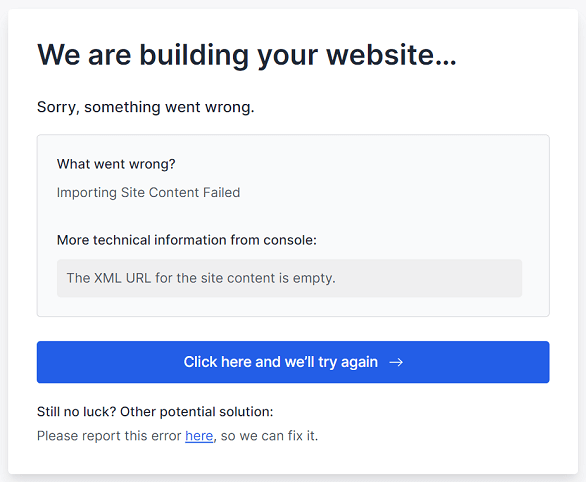
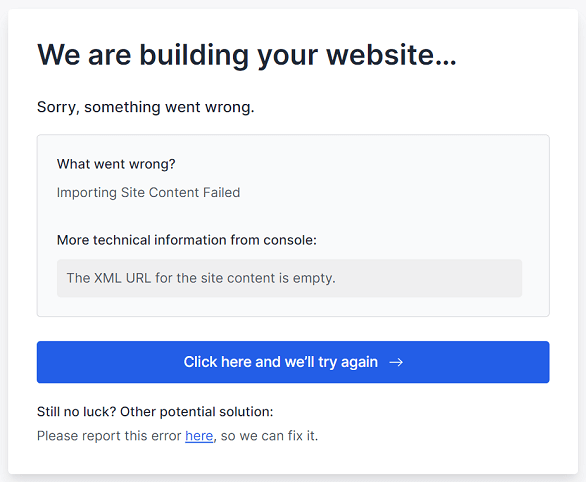
如何你導入模板時選擇的是Elementor,先按下圖↓設置Elementor,設置后也能提升Elementor速度。
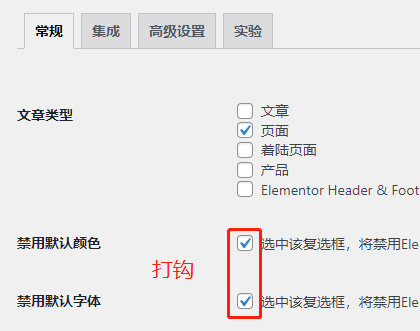
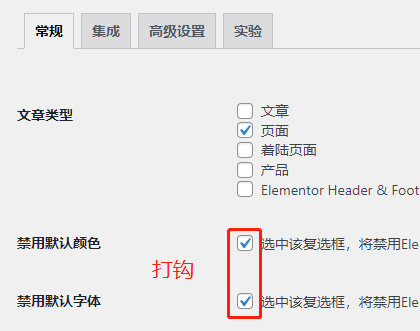
按圖設置↓
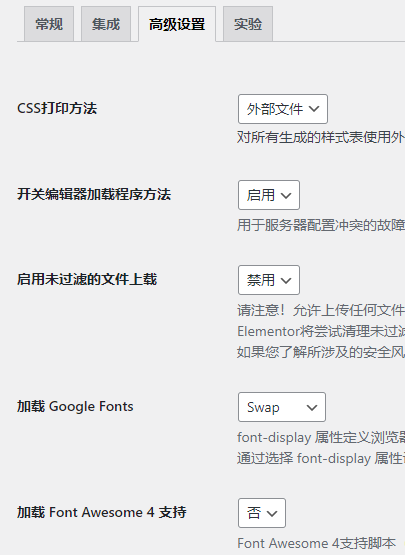
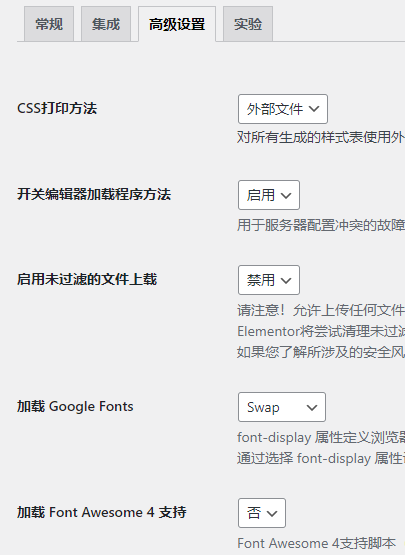
按圖設置↓
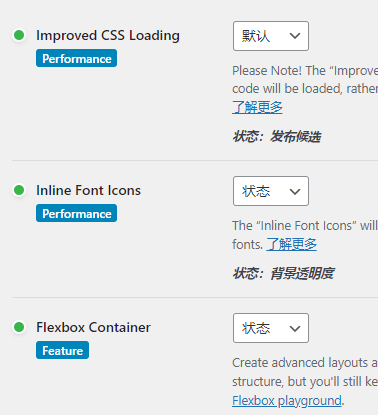
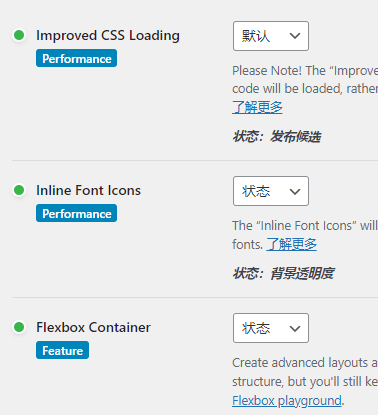
按圖設置↓
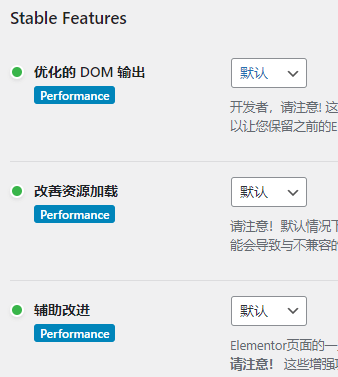
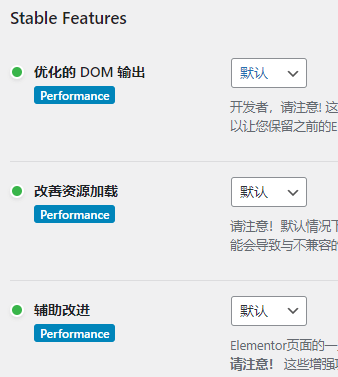
導入模板后首頁顯示空白或者404
是因為沒有把導入的頁面設置為首頁,所以通過網址訪問提示找不到頁面。
進入“設置” > “閱讀”。
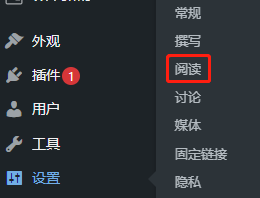
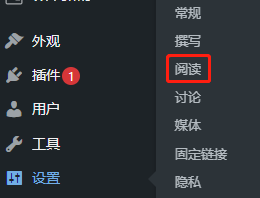
按下圖選擇你的home頁面作為主頁,點“保存更改”。清理網站緩存,去前臺刷新下,首頁應該正常顯示。
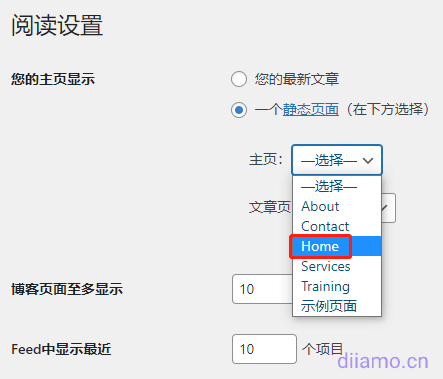
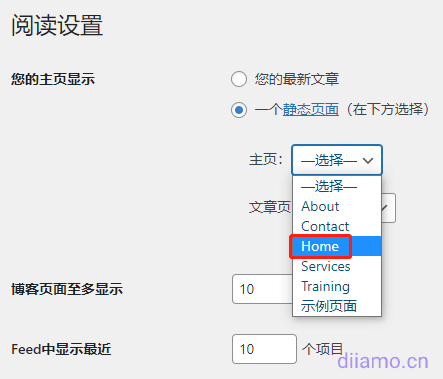


“isTrusted”: true
如果出現Importing Site Content Failed. – Import Process Interrupted{“isTrusted”: true}錯誤,參考這個官方線程方法解決。如果解決不了,應該是數據庫版本之類太低(至少要5.7)。
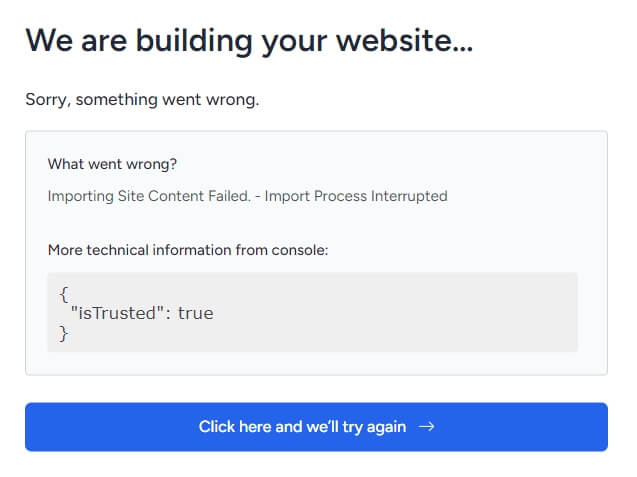
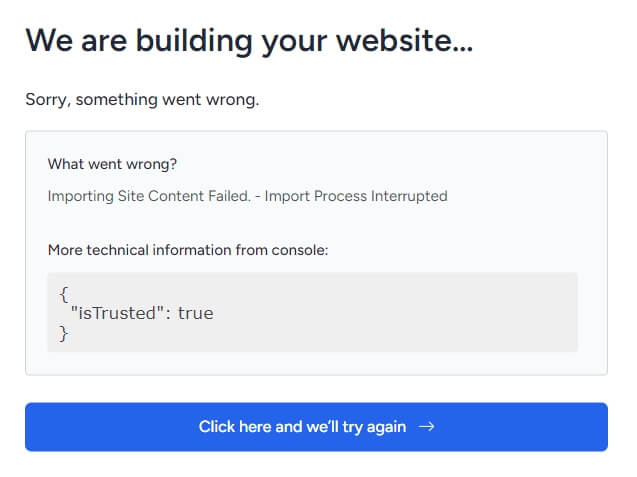
更多導入問題解決方法請查閱這篇官方教程。